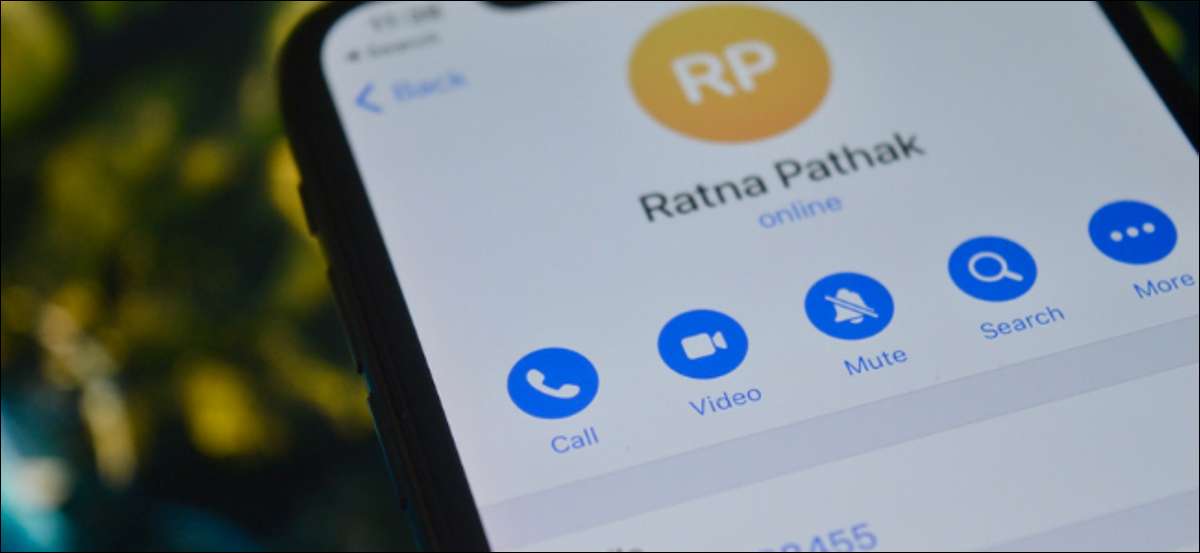
ٹیلیگرام صرف بڑے گروپ چیٹ اور بٹس کے بارے میں نہیں ہے. ٹیلیگرام میں بھی ایک عظیم آواز اور ویڈیو کالنگ کی خصوصیت ہے. ٹیلی فون پر وائس اور ویڈیو کال کیسے بنانا ہے.
جبکہ چیٹ پیغامات صرف سرور کی طرف خفیہ کردہ ہیں ، ٹیلی فون میں وائس اور ویڈیو کالز ختم ہونے کے آخر میں خفیہ کاری ہیں.
متعلقہ: پی ایس اے: ٹیلیگرام چیٹ پہلے سے طے شدہ طور پر خفیہ کاری کے آخر میں ختم نہیں ہیں
فی الحال، ٹیلیگرام صرف ایک ہی بات چیت میں آواز اور ویڈیو کالز کی حمایت کرتا ہے. اس میں ایک علیحدہ صوتی چیٹ کی خصوصیت ہے جہاں کوئی ٹیلی فون گروپ میں کسی کو چھوڑ سکتا ہے اور بات کر سکتا ہے. اس مضمون میں، ہم نجی بات چیت میں آواز اور ویڈیو کالز بنانے پر توجہ مرکوز کریں گے.
لوڈ، اتارنا Android پر ٹیلیگرام میں آواز یا ویڈیو کالز بنائیں
آپ مینو کے اختیارات کا استعمال کرتے ہوئے ٹیلی فون میں ایک آڈیو یا ویڈیو کال کو فوری طور پر لے سکتے ہیں. شروع کرنے کے لئے، کھولیں ٹیلیگرام اے پی پی اور اس رابطے کو منتخب کریں جو آپ چاہتے ہیں.
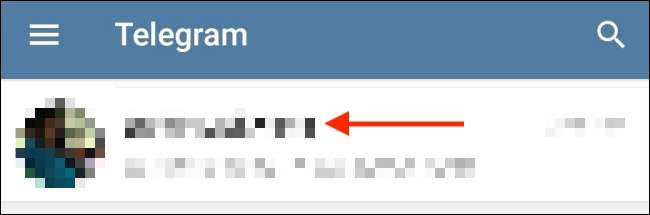
یہاں، سب سے اوپر دائیں کونے میں پایا تین ڈاٹ مینو آئکن کو ٹیپ کریں.
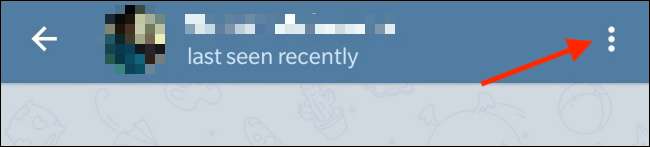
مینو سے، ایک ویڈیو کال شروع کرنے کے لئے آڈیو کال یا "ویڈیو کال" کا اختیار شروع کرنے کے لئے "کال" کا اختیار منتخب کریں.
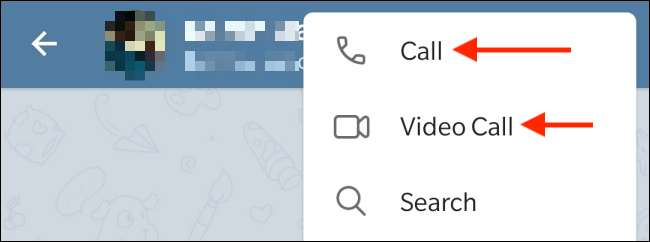
آپ صوتی کال رکھنے کے بعد ایک ویڈیو کال میں بھی سوئچ کرسکتے ہیں. ایسا کرنے کے لئے، صرف "ویڈیو شروع کریں" کے بٹن کو نلائیں.
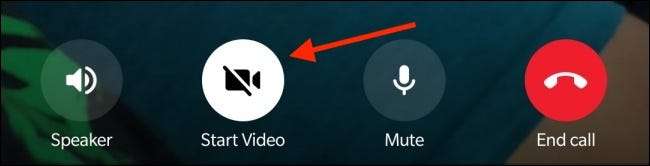
ایک بار جب آپ کال کے ساتھ کئے جاتے ہیں، کال کو روکنے کیلئے ریڈ "اختتام کال" کے بٹن کو صرف نل دیں.
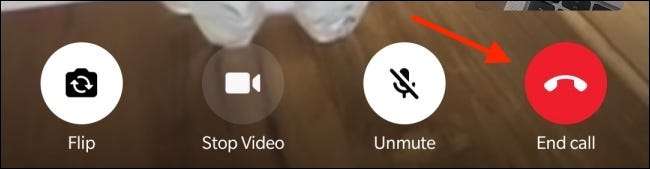
فون کے لئے ٹیلیگرام پر وائس یا ویڈیو کال کریں
آپ رابطے کی پروفائل سے آواز اور ویڈیو کالز بنا سکتے ہیں. شروع کرنے کے لئے، کھولیں ٹیلیگرام اے پی پی اور اس رابطے کا انتخاب کریں جو آپ کال کرنا چاہتے ہیں.
یہاں، اسکرین کے سب سے اوپر سے رابطے کا نام ٹیپ کریں.
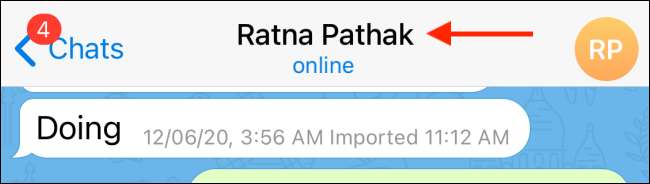
اگر آپ ایک ویڈیو کال کرنا چاہتے ہیں تو آپ "کال" کا اختیار منتخب کرسکتے ہیں.
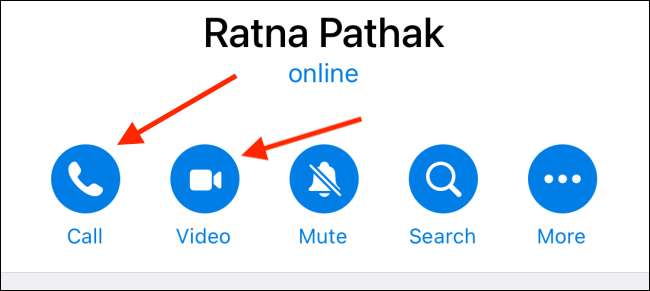
آپ "کیمرے" کے بٹن کو ٹیپ کرکے ایک ویڈیو کال میں صوتی کال میں تبدیل کرسکتے ہیں.
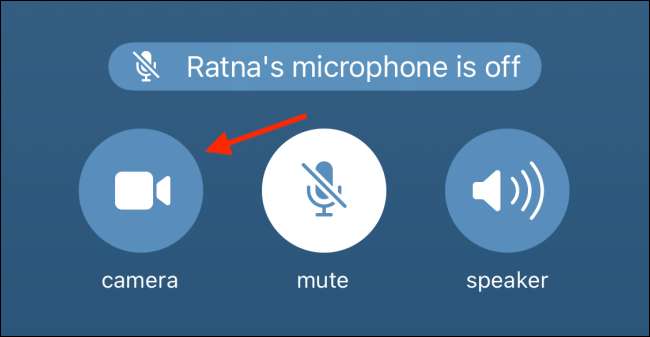
پاپ اپ پیغام سے، "سوئچ" کے بٹن کو نلائیں.
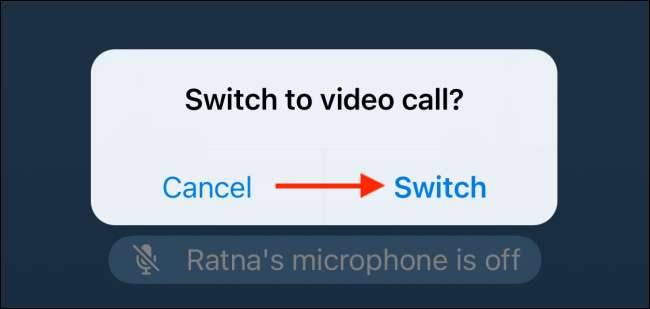
کال کو ختم کرنے کے لئے، صرف سرخ "اختتام" کے بٹن کو نل دو.

ڈیسک ٹاپ کے لئے ٹیلی فون میں وائس یا ویڈیو کال کریں
ٹیلیگرام ڈیسک ٹاپ ایپ ایک مختلف طریقے سے کال کرتا ہے. براہ راست ویڈیو کال شروع کرنے کے بجائے، آپ کو سب سے پہلے صوتی کال رکھنے کی ضرورت ہے. وہاں سے، آپ کیمرے پر تبدیل کرکے ویڈیو کال میں سوئچ کرسکتے ہیں.
شروع کرنے کیلئے، اپنے کمپیوٹر پر تار ڈیسک ٹاپ ایپ کھولیں تو آپ سے ایک کال شروع کرنے کے لئے چاہتے ہیں کہ گفتگو میں تشریف لے.
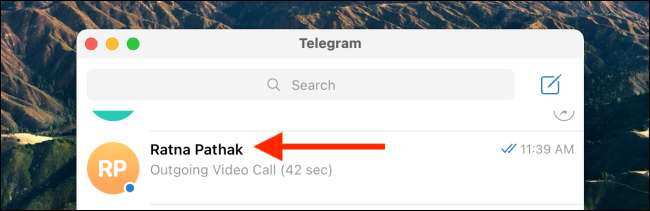
کال شروع کرنے کے لئے سکرین کے اوپری دائیں کونے سے فون آئکن پر کلک کریں.
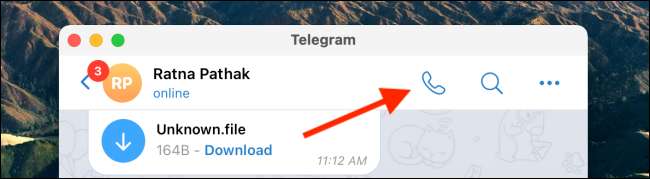
کال اٹھایا جاتا ہے ایک بار، آپ کو ایک ویڈیو کال میں اپنے کیمرے اور سوئچ پر تبدیل کرنے کے لئے "کیمرے" کے بٹن کو منتخب کر سکتے ہیں.
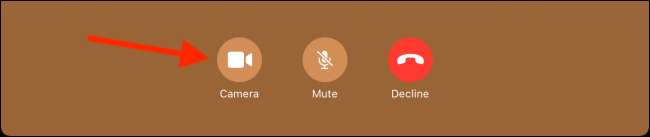
کال ختم کرنے کے لئے، "رد" کے بٹن پر کلک کریں.
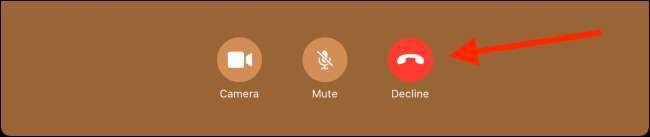
ویڈیو کالنگ آپ کی بات نہیں ہے، تو آپ کو بھی استعمال کر سکتے ہیں تصاویر اور ویڈیوز غائب بھیجنے کے لئے تار .
متعلقہ: ٹیلیگرام میں غائب پیغامات بھیجنے کے لئے کس طرح







